win10ie浏览器下载文件乱码的详细解决方法 win10 ie浏览器下载文件乱码怎么解决
更新时间:2024-12-10 17:49:33作者:xiaoliu
Win10 IE浏览器下载文件乱码是许多用户在日常使用过程中遇到的常见问题,这种情况可能会导致下载的文件无法正常打开,给工作和学习带来不便,为了解决这一问题,我们可以采取一些简单的方法来调整浏览器设置,以确保下载的文件不再出现乱码。接下来我们将详细介绍如何解决Win10 IE浏览器下载文件乱码的问题。
解决方法如下:
1、首先在桌面使用组合键“Win+R”打开“运行”窗口,在框中输入“gpedit.msc”回车打开“组策略编辑器”
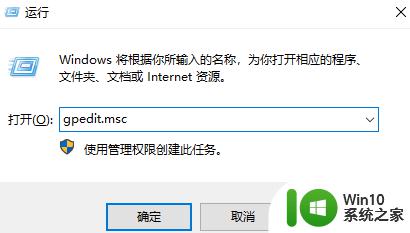
2、接着定位到“计算机配置 - 管理模板 - Windows组件 - Internet Explorer - 自定义用户代理字符串”
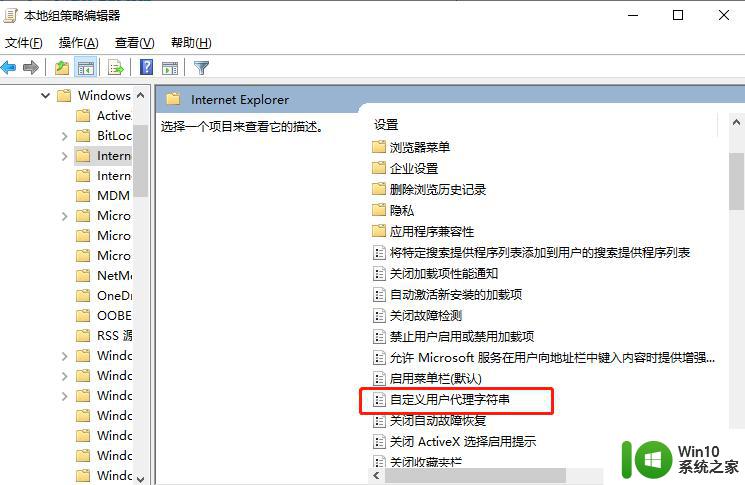
3、然后双击打开设置已启动,输入字符串“MSIE 9.0”确定
4、最后重启浏览器生效
以上就是win10ie浏览器下载文件乱码的详细解决方法的全部内容,如果有遇到这种情况,那么你就可以根据小编的操作来进行解决,非常的简单快速,一步到位。
win10ie浏览器下载文件乱码的详细解决方法 win10 ie浏览器下载文件乱码怎么解决相关教程
- win10 Edge浏览器下载文件乱码如何解决 Edge浏览器下载文件乱码问题怎么办
- windows10ie浏览器下载文件名乱码解决方法 Windows10 IE浏览器下载文件名乱码怎么办
- win10打开浏览器出现乱码修复方法 win10浏览器乱码如何解决
- win10ie下载的文件怎么查看 win10ie浏览器下载的文件在哪里
- win10打开edge浏览器乱码处理方法 win10 edge浏览器中文乱码解决方法
- 查看win10ie浏览器版本的方法 win10ie浏览器版本怎么看
- win10系统Edge浏览器下载页面乱码怎么办 Win10系统Edge浏览器下载页面显示乱码怎么解决
- win10浏览器下载出现乱码怎么回事 win10浏览器下载乱码问题解决方法
- win10打开ie浏览器的具体方法 电脑win10ie浏览器在哪里打开
- win10ie浏览器的打开方法 win10怎么开启ie浏览器
- win10文件夹乱码如何解决网站 Win10文件夹名乱码解决方法
- win10ie浏览器假死的处理方法 win10ie假死如何修复
- win10玩只狼:影逝二度游戏卡顿什么原因 win10玩只狼:影逝二度游戏卡顿的处理方法 win10只狼影逝二度游戏卡顿解决方法
- 《极品飞车13:变速》win10无法启动解决方法 极品飞车13变速win10闪退解决方法
- win10桌面图标设置没有权限访问如何处理 Win10桌面图标权限访问被拒绝怎么办
- win10打不开应用商店一直转圈修复方法 win10应用商店打不开怎么办
win10系统教程推荐
- 1 win10桌面图标设置没有权限访问如何处理 Win10桌面图标权限访问被拒绝怎么办
- 2 win10关闭个人信息收集的最佳方法 如何在win10中关闭个人信息收集
- 3 英雄联盟win10无法初始化图像设备怎么办 英雄联盟win10启动黑屏怎么解决
- 4 win10需要来自system权限才能删除解决方法 Win10删除文件需要管理员权限解决方法
- 5 win10电脑查看激活密码的快捷方法 win10电脑激活密码查看方法
- 6 win10平板模式怎么切换电脑模式快捷键 win10平板模式如何切换至电脑模式
- 7 win10 usb无法识别鼠标无法操作如何修复 Win10 USB接口无法识别鼠标怎么办
- 8 笔记本电脑win10更新后开机黑屏很久才有画面如何修复 win10更新后笔记本电脑开机黑屏怎么办
- 9 电脑w10设备管理器里没有蓝牙怎么办 电脑w10蓝牙设备管理器找不到
- 10 win10系统此电脑中的文件夹怎么删除 win10系统如何删除文件夹
win10系统推荐
- 1 戴尔笔记本ghost win10 sp1 64位正式安装版v2023.04
- 2 中关村ghost win10 64位标准旗舰版下载v2023.04
- 3 索尼笔记本ghost win10 32位优化安装版v2023.04
- 4 系统之家ghost win10 32位中文旗舰版下载v2023.04
- 5 雨林木风ghost win10 64位简化游戏版v2023.04
- 6 电脑公司ghost win10 64位安全免激活版v2023.04
- 7 系统之家ghost win10 32位经典装机版下载v2023.04
- 8 宏碁笔记本ghost win10 64位官方免激活版v2023.04
- 9 雨林木风ghost win10 64位镜像快速版v2023.04
- 10 深度技术ghost win10 64位旗舰免激活版v2023.03